|
Powrót do spisu treści
Poprzedni rozdział -> Wczytywanie i zapis obrazów.

Efekty jednym kliknieciem myszy!
Po wczytaniu obrazów przejdź do zakładki "Presety" i skorzystaj z gotowych ustawień.
Wspaniałe efekty "od ręki", prościej już się nie da!
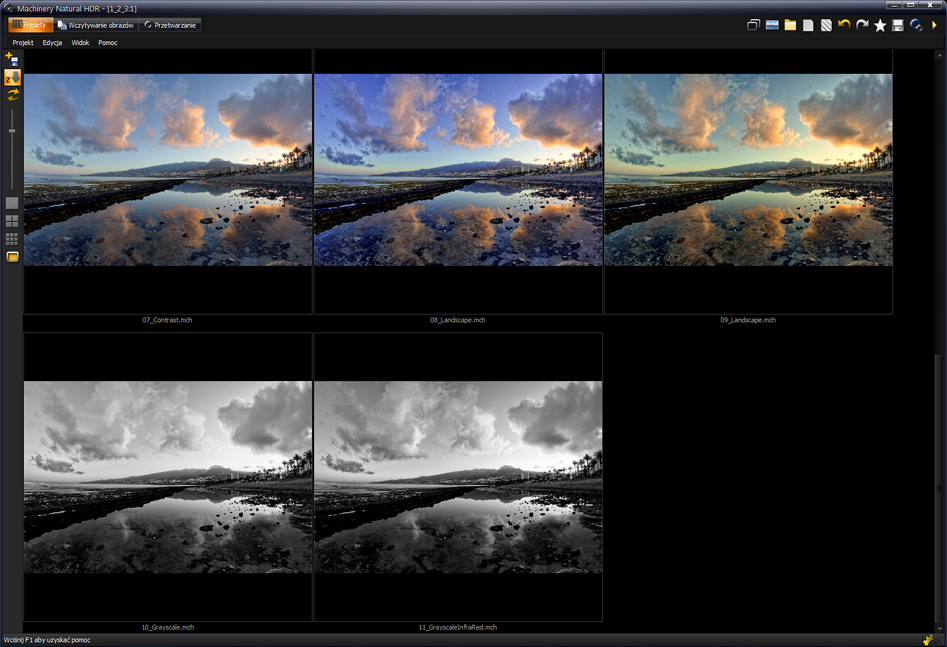
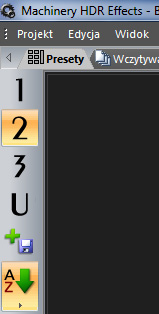 Ustawienia predefiniowane podzielone są na 4 foldery: Ustawienia predefiniowane podzielone są na 4 foldery:
- oznaczone cyframi 1,2,3 - foldery gotowych presetów dostarczonych razem z programem.
- oznaczony literą U - folder presetów użytkownika.
Wciskając ikony 1,2,3,U przełączasz widok na wybrany folder.
- Aby utworzyć własny preset należy wczytać dowolny obraz, ustawić parametry przetwarzania a następnie użyć opcji z menu Edycja -> Zapisz jako Preset. Program zaproponuje zapis w katalogu presetów Użytkownika, można także zapisać preset w dowolnym folderze Windows.
Jeśli Preset został zapisany w jednym z folderów 1,2,3,U to jego miniatura po chwili stanie się widoczna.
- Możesz dopasować wielkość wyświetlanych miniatur do wielkości twojego monitora. Użyj suwaka lub gotowych ustawień rozmiarów znajdujących się na pasku narzędzi po lewej stronie okna.
- Możesz zmienić nazwę lub skasować preset klikając prawym przyciskiem myszy na miniaturę i wybierając odpowiednią opcję z menu kontekstowego.
- Możesz zmienić porządek wyświetlania presetów wg nazwy, daty utworzenia lub modyfikacji presetu. Użyj ikony sortowania znajdującej się na pasku narzędzi po lewej stronie okna.
Systemy Vista oraz Windows 7 mogą blokować zapis do folderu Presetów Użytkownika z powodu braku uprawnień.
Aby uruchomić aplikację jako Administrator należy:
1. Otworzyć katalog z zainstalowanym programem.
2. Kliknąć prawym przyciskiem myszy na ikonie "Machinery.exe".
3. Wybrać pozycję "Uruchom jako Administrator" (Run as Administrator).

Następny rozdział -> Obróbka wstępna
Powrót do spisu treści
|




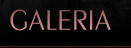
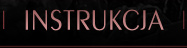




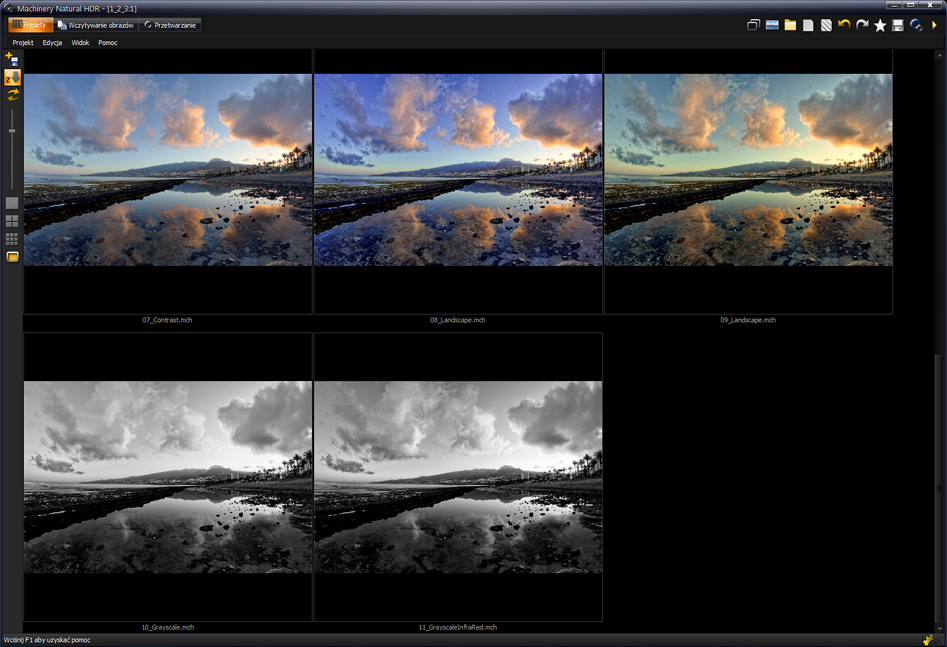
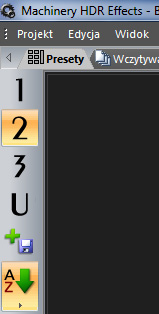 Ustawienia predefiniowane podzielone są na 4 foldery:
Ustawienia predefiniowane podzielone są na 4 foldery: